Как интегрировать ваши формы WordPress со сторонними приложениями с помощью Zapier?
Опубликовано: 2022-06-20Вы ищете способ интегрировать формы WordPress со сторонними приложениями с помощью Zapier? Вы хотите использовать Zapier для интеграции форм WordPress со сторонними приложениями? В этой статье содержится руководство по Zapier, которое поможет вам пройти весь процесс.
Использование Zapier для интеграции приложений на ваш сайт WordPress может показаться пугающим. Но что, если мы скажем вам, что это вопрос нескольких минут? Все, что вам нужно, — это правильный плагин для создания форм, который поддерживает интеграцию форм WordPress с приложениями с помощью Zapier.
Таким образом, следуйте этому руководству до конца, чтобы успешно интегрировать формы WordPress со сторонними приложениями с помощью Zapier.
Что такое Запир? Зачем использовать его для интеграции форм WordPress со сторонними приложениями?
Zapier определяет себя как «инструмент автоматизации, который соединяет ваши приложения и сервисы». Ключевой концепцией Zapier является подключение двух или более приложений для автоматизации рутинных задач. Это не требует никакого кодирования или поддержки со стороны разработчиков.
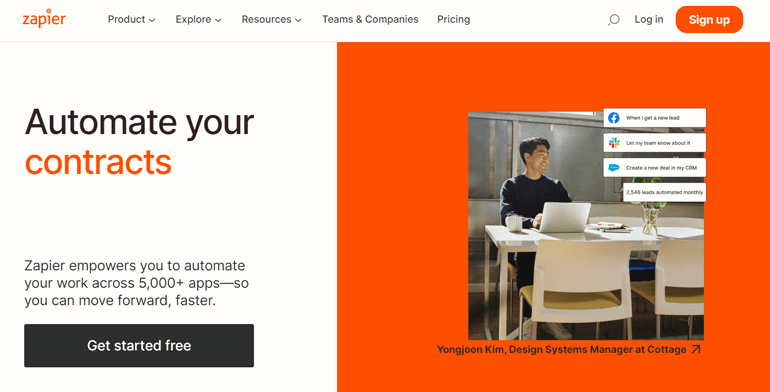
Проще говоря, когда событие происходит в одном приложении, Zapier может указать другому приложению выполнить определенное действие.
Когда вы создаете форму WordPress, вам может потребоваться выполнить несколько задач для управления формой и ее данными. Например, вам нужно скопировать все имена и адреса электронной почты пользователей, отправивших форму, в электронную таблицу. Вам придется скопировать отдельные данные из формы, если у вас нет инструмента автоматизации. Утомительная работа, правда?
Но с помощью Zapier вы можете просто интегрировать форму WordPress с Google Sheets и автоматизировать рабочий процесс. Здесь Google Sheets — это стороннее приложение, в которое вы отправляете данные своей формы. Как только пользователь отправляет форму, его данные копируются в указанную электронную таблицу.
Помимо приведенного выше примера, вы можете использовать Zapier для автоматизации других часто выполняемых задач. Кроме того, это экономит время и позволяет вам сосредоточиться на более важных частях вашей задачи. Лучше всего то, что он имеет более 4000 приложений, которые вы можете интегрировать со своей формой WordPress.
С учетом сказанного давайте теперь научимся использовать Zapier для интеграции форм WordPress со сторонними приложениями.
Как интегрировать формы WordPress со сторонними приложениями с помощью Zapier?
Среди различных плагинов для создания форм WordPress Everest Forms является лучшим в своем роде. Это удобный плагин с интерфейсом перетаскивания. Кроме того, он предоставляет множество встроенных шаблонов форм и различных надстроек. Таким образом, он подходит для создания форм WordPress для начинающих и экспертов.
Самое главное, Everest Forms предоставляет надстройку Zapier. Это расширение позволяет подключать формы, созданные с помощью Everest Forms, к сторонним приложениям, доступным в Zapier.
Следовательно, в этом руководстве мы будем использовать Everest Forms для интеграции форм WordPress со сторонними приложениями с помощью Zapier.
Шаг 1. Установите и активируйте плагин Everest Forms и Everest Forms Pro.
Первый шаг — установка и активация плагина Everest Forms на панели управления WordPress. Поскольку надстройка Zapier доступна только в премиальных версиях Everest Forms, вам также необходимо приобрести Everest Forms Pro.
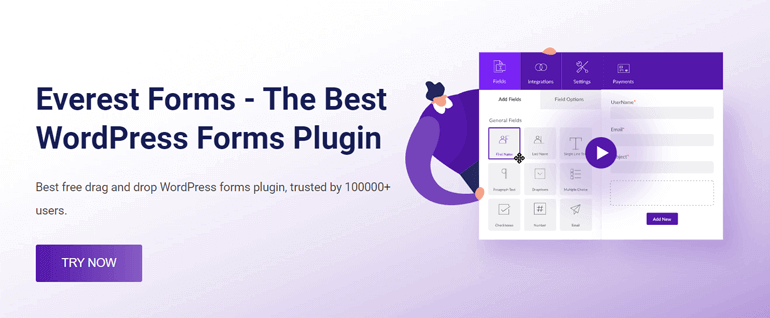
Обратите внимание, что надстройка включена только в планы Agency и Professional. Таким образом, вы должны выбрать один из этих двух премиальных планов, чтобы использовать надстройку.
Если вам нужна помощь в процессе установки и настройки, прочитайте наше полное руководство по установке Everest Forms Pro.
Мы уверены, что вы активировали подключаемый модуль Everest Forms Pro. Итак, продолжайте следовать другим нашим шагам, как указано ниже.
Шаг 2: Создайте новую форму WordPress с помощью Everest Forms
Давайте теперь создадим новую форму WordPress, используя Everest Forms. Для этого перейдите в Everest Forms >> Добавить новый .
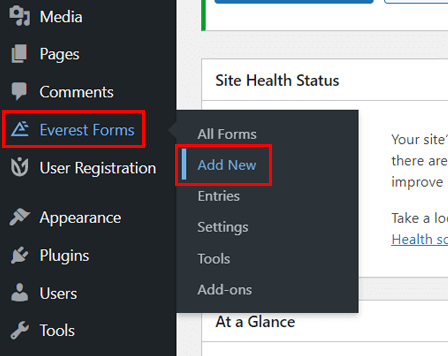
Как мы уже упоминали, Everest Forms предоставляет различные готовые шаблоны, которые вы можете использовать сразу. В то же время вы также можете изменить шаблоны дальше.
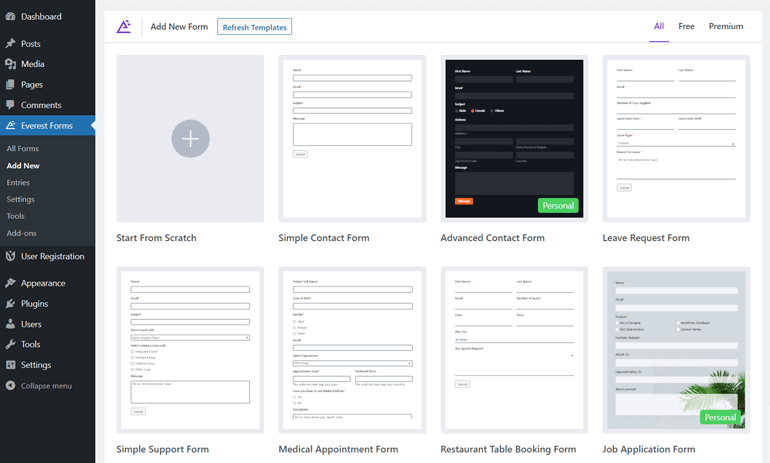
Однако в этом руководстве мы создаем новую контактную форму WordPress с нуля. Итак, нажмите «Начать с нуля ».
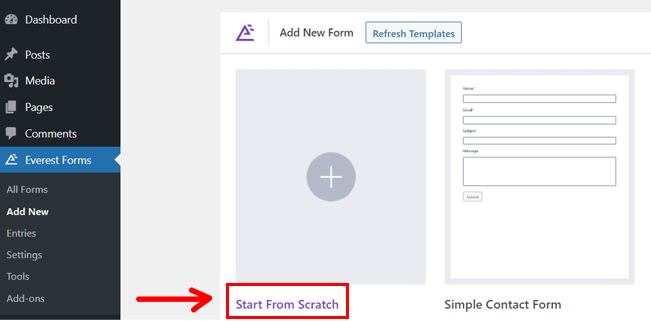
Мгновенно он просит вас назвать форму. Укажите подходящее имя для контактной формы и нажмите кнопку « Продолжить ».
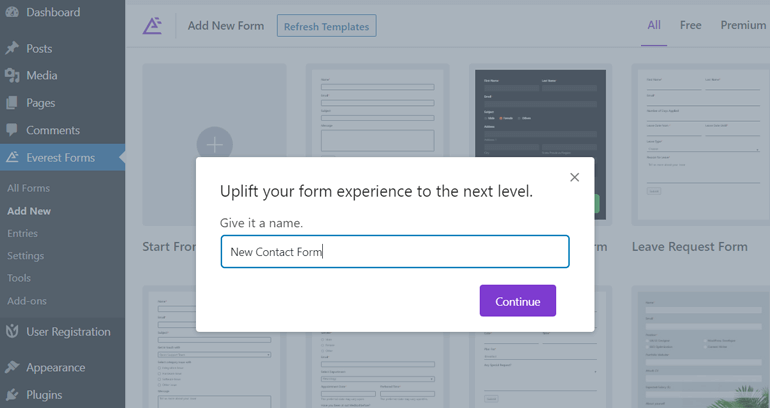
Теперь перетащите поле формы слева и поместите его в редактор форм справа. Используя интерфейс перетаскивания, вы можете добавлять необходимые поля формы одно за другим.
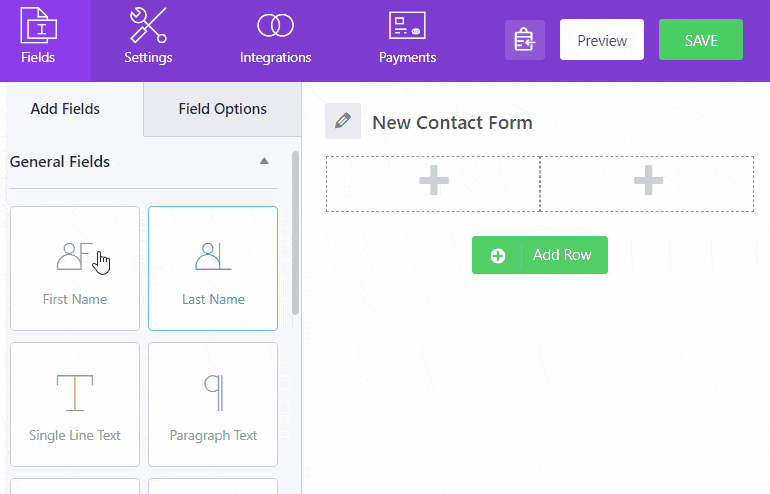
После добавления необходимых полей формы нажмите кнопку « Сохранить » в правом верхнем углу формы.

Чтобы получить подробное руководство, ознакомьтесь с нашей статьей о создании и настройке контактной формы с помощью Everest Forms.
Шаг 3. Подключите формы Everest к сторонним приложениям с помощью Zapier.
После того, как вы выполнили вышеуказанные шаги, ваш сайт WordPress имеет основной плагин Everest Forms и Everest Forms Pro. Вы также создали простую контактную форму.
Теперь вам просто нужно установить надстройку Zapier и интегрировать формы WordPress со сторонними приложениями с помощью Zapier.
A. Установите и активируйте надстройку Zapier
На панели управления WordPress перейдите в Everest Forms >> Add-ons .
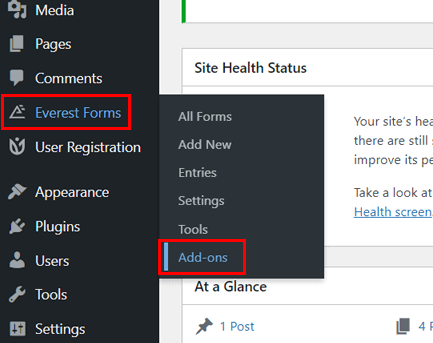
Вы увидите новый интерфейс с доступными надстройками Everest Forms. Теперь прокрутите вниз, пока не найдете надстройку Zapier.
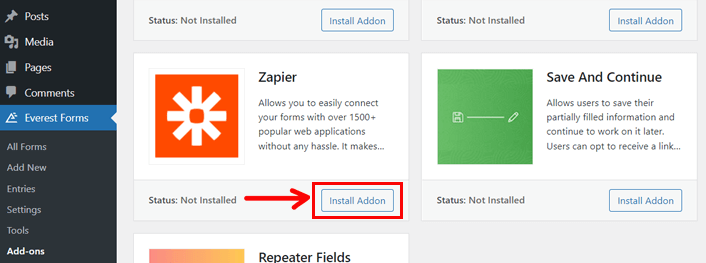
Когда вы увидите надстройку, нажмите кнопку « Установить надстройку». Через несколько секунд появится кнопка « Активировать »; нажмите кнопку.
Теперь на вашем сайте WordPress есть надстройка Zapier, с помощью которой вы можете интегрировать формы WordPress со сторонними приложениями.
B. Интеграция Everest Forms с Zapier
Теперь давайте интегрируем Everest Forms с Zapier. Но перед этим мы хотели бы спросить, есть ли у вас учетная запись Zapier? Если да, вы можете выполнить следующие шаги; в противном случае создайте его. У него есть как бесплатные, так и платные планы, которые вы можете выбрать в соответствии с требованиями вашего сайта WordPress.
Кроме того, убедитесь, что вы открыли свою учетную запись Zapier на одной вкладке, а панель управления WordPress — на другой вкладке веб-браузера. Вам придется постоянно переключаться между ними в течение всего процесса.
I. Сделайте Zap
Zap — это автоматизированный рабочий процесс, который приказывает интегрированным приложениям следовать команде: «Когда это произойдет, выполните это». Он состоит из триггера и одного или нескольких действий, которые необходимо выполнить.
Чтобы сделать Zap с помощью Zapier, войдите в свою учетную запись и перейдите на панель управления. В левой части панели инструментов вы увидите кнопку « Создать Zap »; нажмите на кнопку.
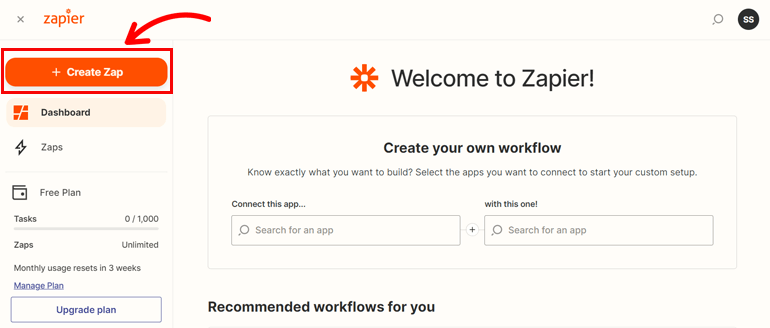
Затем он направляет вас на новую страницу, которая является редактором Zap. Пришло время назвать Zap, который вы только что создали. Щелкните значок в виде карандаша в верхнем левом углу и назовите Zap.
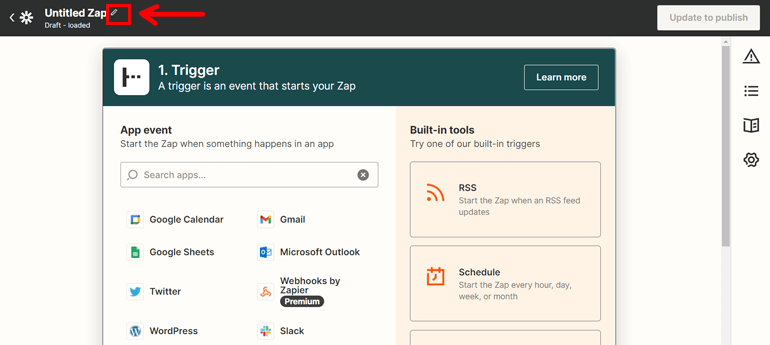
Редактор Zap сохраняет все ваши изменения как черновик, пока вы не закончите процесс.
II. Настройка триггера
Следующим шагом является установка триггера для Zap.
Триггер — это то, что запускает Zap или автоматический процесс между вашими приложениями.
Например, вы хотите добавлять имя пользователя и адрес электронной почты в электронную таблицу каждый раз, когда пользователь отправляет вашу форму WordPress. Здесь триггером является «отправка формы».
Итак, чтобы настроить такой триггер, найдите Webhook с помощью строки поиска.
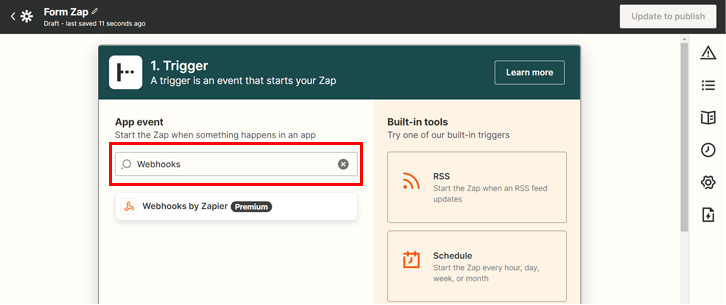
Теперь выберите событие для триггера в Event ; выберите «Поймать крюк» . Это то, что запускает Zap.

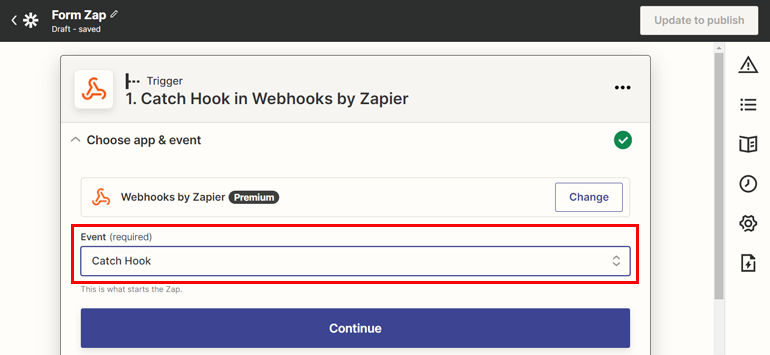
Нажмите на кнопку « Продолжить » и продолжайте.
Сразу же он предоставляет вам URL-адрес веб-перехватчика Zap. Итак, скопируйте пользовательский URL.
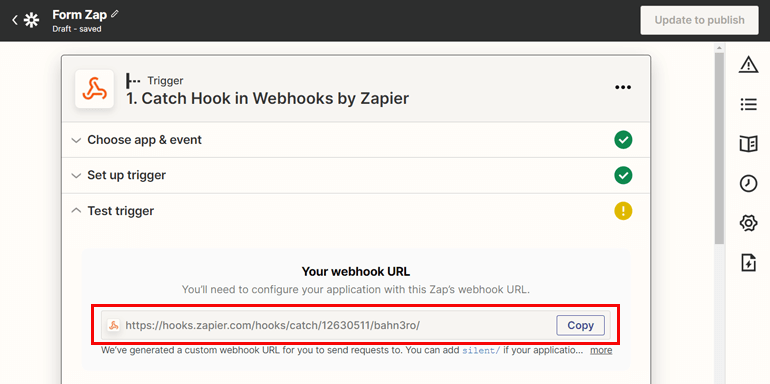
После этого зайдите на панель инструментов WordPress и перейдите в Everest Forms >> All Forms .
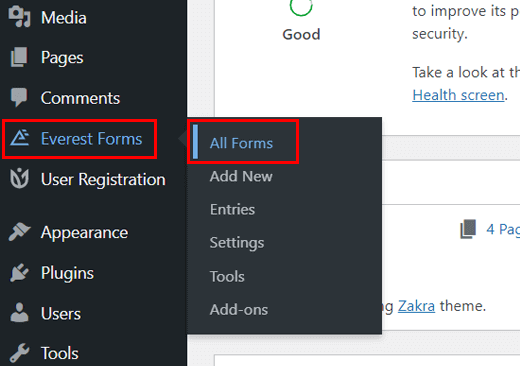
Откройте только что созданную контактную форму, в которую вы хотите интегрировать сторонние приложения с помощью Zapier.
Затем нажмите на вкладку « Интеграция » вверху. Он отображает параметр интеграции Zapier с параметром включения и URL-адресом веб-перехватчика. Это потому, что вы установили надстройку Zapier.
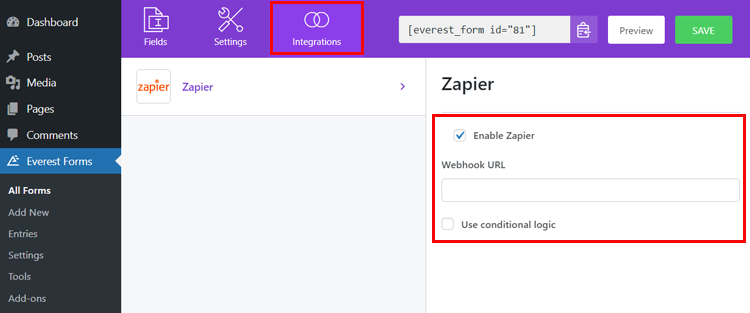
Теперь установите флажок Включить Zapier , если он не отмечен. Затем вставьте URL-адрес веб-перехватчика, который вы только что скопировали из своей учетной записи Zapier.
Вы также можете использовать условную логику формы для отправки данных через интеграцию с Zapier.
Нажмите кнопку « Сохранить » после завершения процесса.
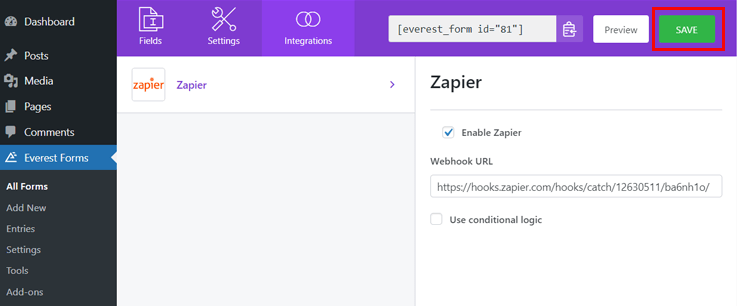
III. Проверьте триггер
Вы интегрировали Zapier со своей формой WordPress, выполнив описанные выше шаги. Но вы должны проверить триггер, чтобы узнать, перехватывает ли Webhook информацию из вашей контактной формы.
Итак, приступим к тестированию триггера.
Для тестирования ваша форма должна иметь запись формы. Вы можете заполнить его самостоятельно или попросить других заполнить его для вас для тестирования. Как только вы получите запись формы, нажмите кнопку Test Trigger в Zapier.
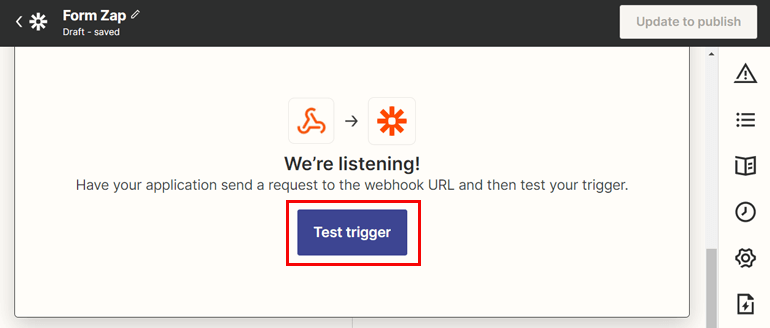
Если интеграция прошла успешно, он отображает сообщение «Мы нашли запрос», а также показывает все данные ввода формы.
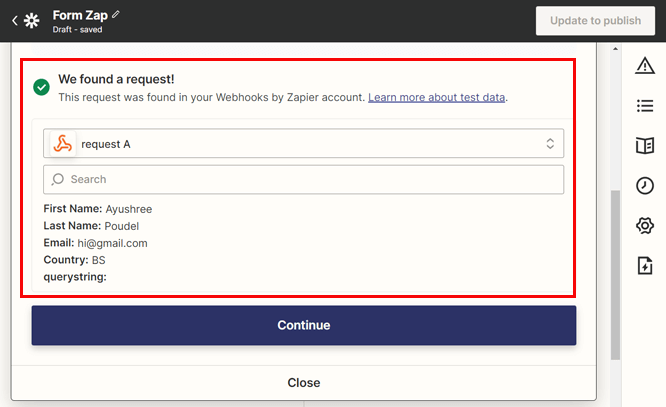
Теперь, когда вы знаете, что успешно настроили триггер, нажмите кнопку « Продолжить ».
C. Подключение сторонних приложений с помощью Zapier
Вы увидите второй шаг как действие на панели инструментов Zapier, когда нажмете кнопку «Продолжить». Это важный шаг, когда вы подключаете стороннее приложение с помощью Zapier.
Действие происходит после срабатывания Zap. Итак, хотя отправка формы — это триггер, добавление нового контакта в электронную таблицу — это действие. Здесь Google Sheets — это стороннее приложение, в котором происходит результирующее действие.
Вот почему на этом этапе вы будете подключать стороннее приложение к Everest Forms.
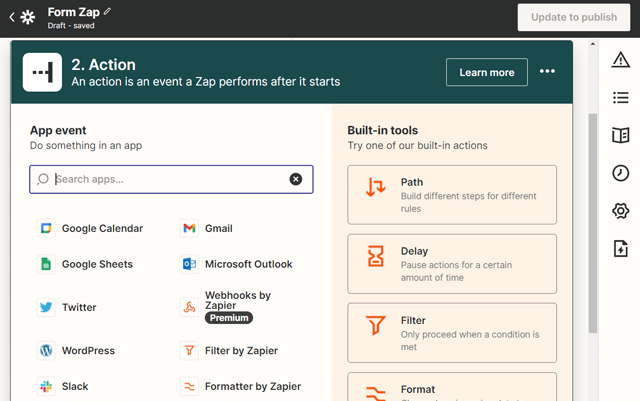
Zapier предлагает интеграцию для более чем 4000 приложений для автоматизации ваших рутинных задач. Однако в этой статье мы используем Klaviyo в качестве стороннего приложения для интеграции с формой WordPress.
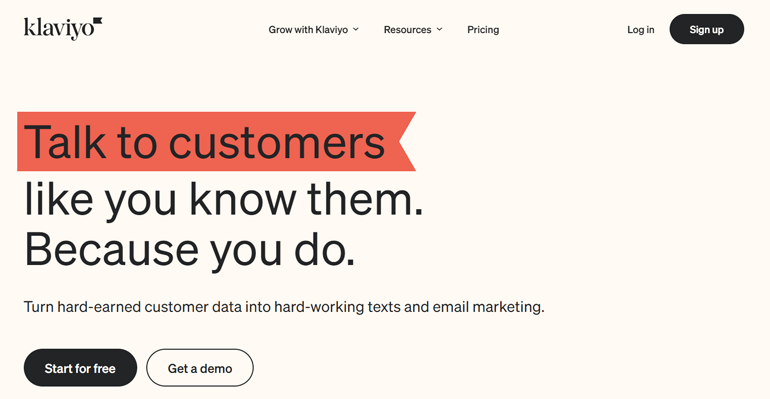
Klaviyo — это платформа автоматизации маркетинга по электронной почте и SMS, которая хранит все данные ваших клиентов и предоставляет персонализированные инструменты для увеличения вашего дохода. Это мощная платформа, которая повышает качество обслуживания клиентов и расширяет ваш бизнес.
Кроме того, он позволяет вам более внимательно изучать поведение клиентов, анализируя данные в режиме реального времени — идеальный инструмент для разумного развития вашего бизнеса.
Таким образом, используя Klaviyo в качестве нашего стороннего приложения, мы отправляем данные о заполнении форм нашими клиентами в маркетинговый список Klaviyo.
I. Выберите приложение и событие действия
Приложение Action — это приложение, в котором задача будет выполняться сразу после запуска Zap. Событие приложения — это место, где вы указываете, какое событие должно произойти в выбранном приложении.
Вы можете подключить любые доступные сторонние приложения в соответствии с вашими требованиями, используя поле Приложение. А пока давайте выберем Klaviyo с помощью строки поиска.
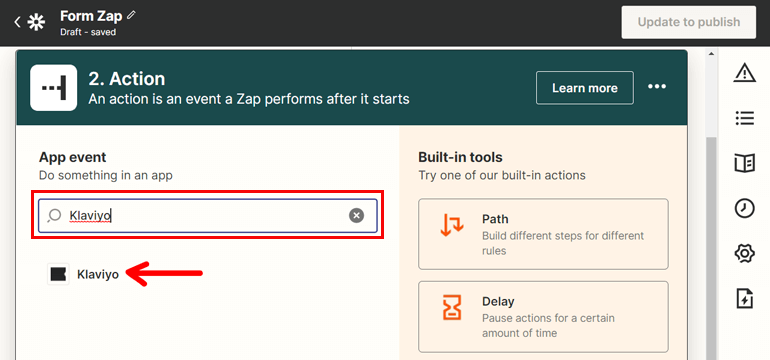
Теперь вы увидите новое поле для события. Выберите событие, которое вы хотите провести, используя раскрывающееся меню. Здесь мы выбираем « Добавить подписчика ».
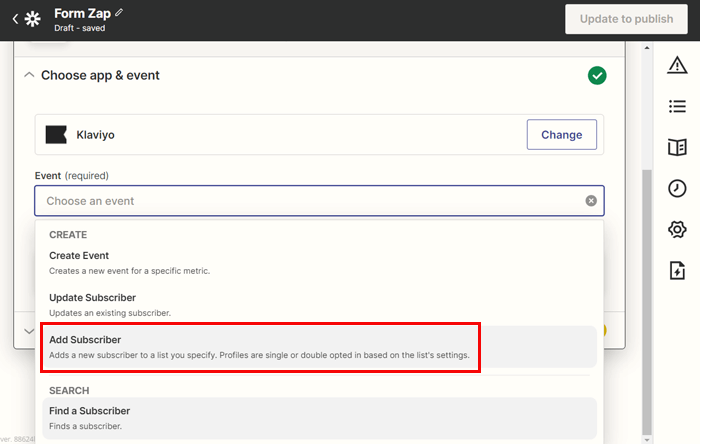
Таким образом, при запуске Zap новый подписчик добавляется в Klaviyo, когда пользователь отправляет форму WordPress. Нажмите « Продолжить », чтобы продолжить.
II. Выберите учетную запись
Вы указали стороннее приложение, но не выбрали свою учетную запись для Klaviyo. Итак, чтобы выбрать учетную запись Klaviyo, к которой вы хотите подключиться, нажмите кнопку « Войти ».
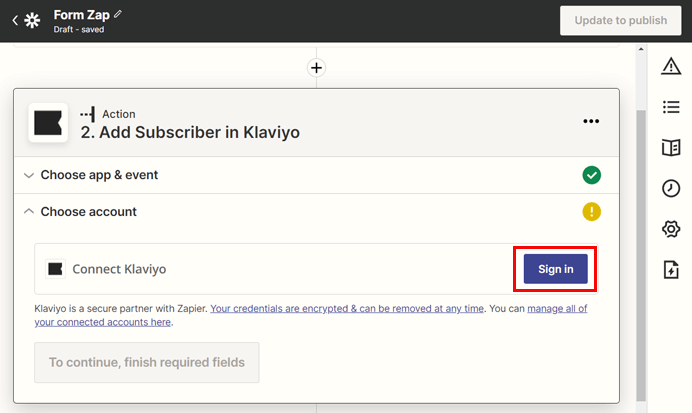
Появится новый интерфейс, запрашивающий открытый и закрытый ключи API. Итак, нажмите на ссылку « Настройки учетной записи» .
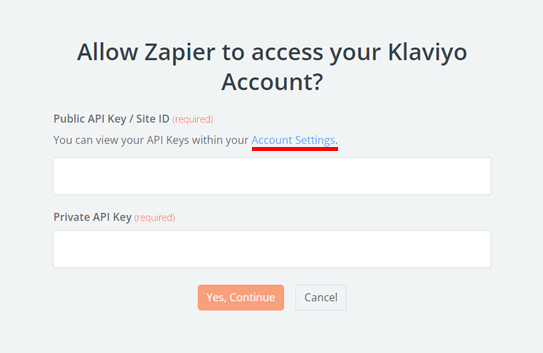
Он перенаправит вас в вашу учетную запись Klaviyo, где вы сможете найти открытый и закрытый ключи в разделе Ключи API .
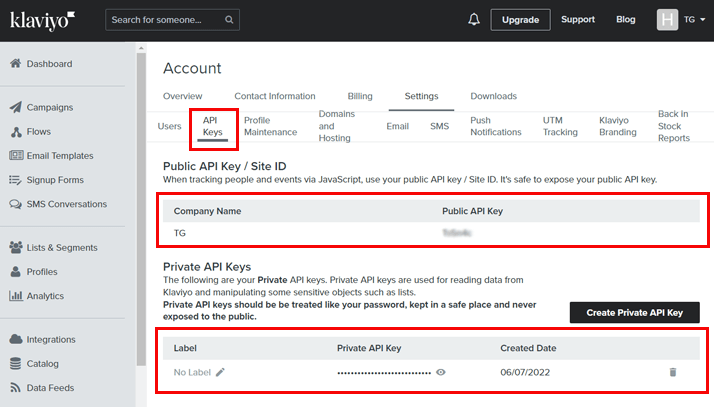
Теперь скопируйте эти ключи один за другим и вставьте их в поле открытых и закрытых ключей API по запросу Zapier. Сделав это, нажмите кнопку « Да, продолжить» .
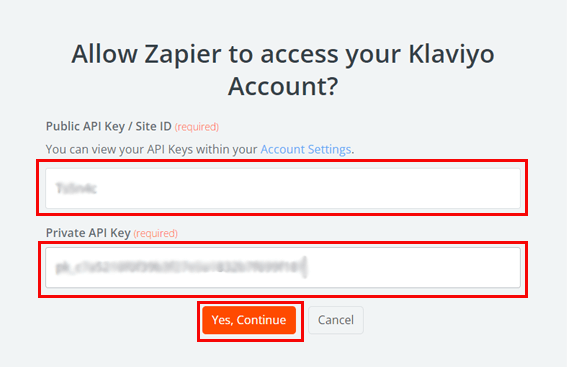
Теперь посетите панель инструментов Zapier. Поскольку вы указали учетную запись для Klaviyo, вы получите ту же учетную запись в поле « Выбрать учетную запись ».
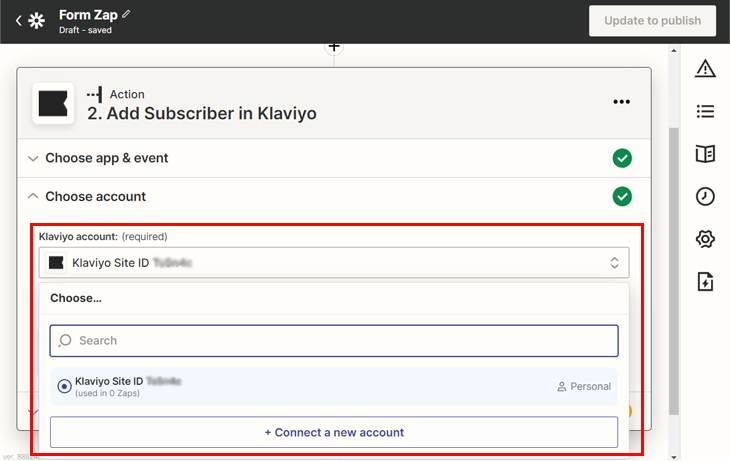
Нажмите кнопку « Продолжить », когда закончите.
III. Настройка действия
Теперь пришло время настроить данные, которые вы хотите, чтобы Zapier извлекал из вашей формы WordPress и отправлял в приложение действия, т. е. Klaviyo.
Установите список по вашему выбору, куда вы хотите добавить нового подписчика. У Klaviyo есть два варианта: информационный бюллетень или предварительный список .
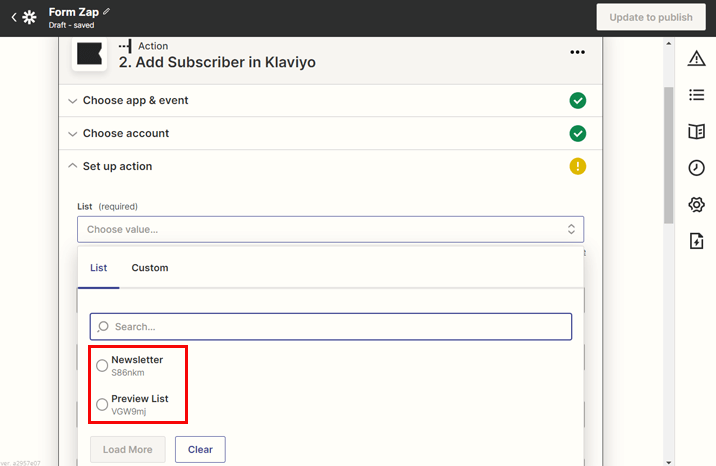
Вы также можете создать новый пользовательский список в панели управления Klaviyo и выбрать его.
Далее у полей есть выпадающее меню, с помощью которого можно вытащить данные всех необходимых полей из вашей формы WordPress. Некоторые поля здесь необязательны, а другие обязательны.
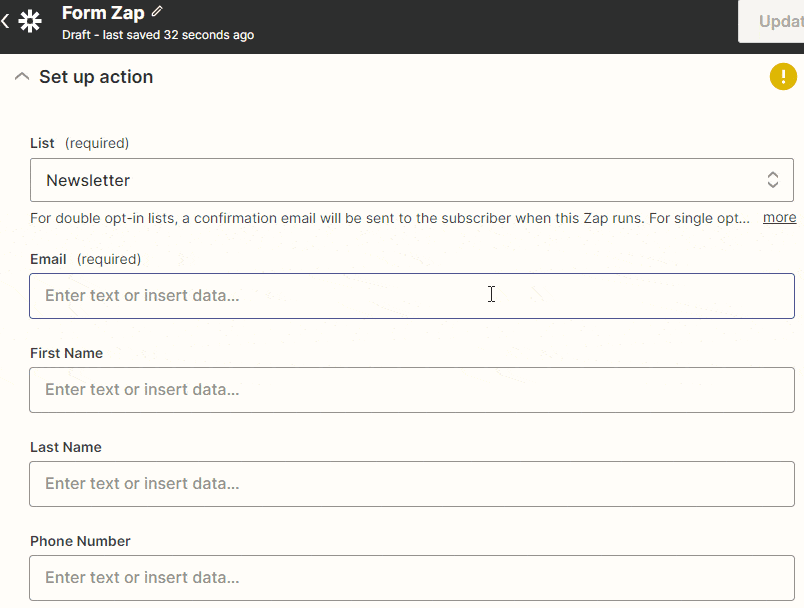
Таким образом, если вы хотите добавить в список информацию об электронной почте из отправки формы, выберите поле « Электронная почта » в раскрывающемся списке. Вы можете игнорировать поля, по которым вам не нужны данные.
Когда вы закончите получение всей необходимой информации, нажмите кнопку « Продолжить ».
Затем вы перейдете к шагу Test Action , где также отображаются все полученные вами данные.
IV. Тестовое действие
Этот шаг должен проверить, работает ли ваш Zap или нет.
Прежде всего, на экране будут отображаться все данные, которые будут отправлены в ваше приложение действий. Теперь нажмите кнопку « Проверить и продолжить» .
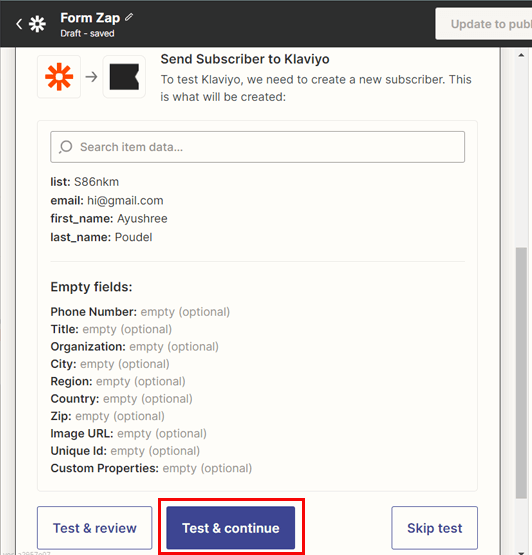
Вы будете перенаправлены на экран с надписью «Подписчик отправлен на Klaviyo». Это указывает на то, что шаг действия был выполнен. С другой стороны, в списке на вашем Klaviyo будет добавлен новый абонент. Таким образом, теперь вы можете опубликовать Zap, нажав кнопку « Опубликовать Zap ».
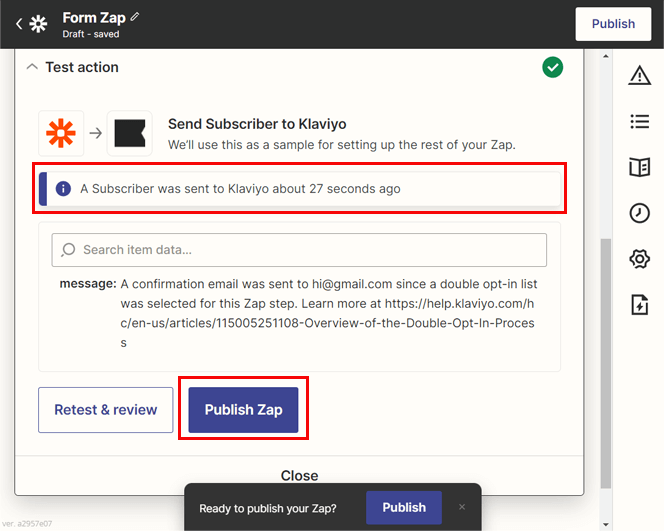
Чтобы узнать, готовы ли вы опубликовать свой Zap или нет, он запросит у вас дополнительное подтверждение. Здесь вы можете нажать кнопку « Опубликовать и включить ».
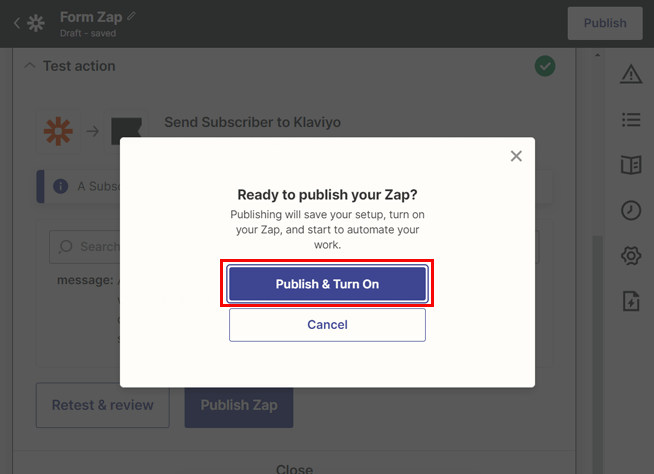
Браво! Вы успешно интегрировали форму WordPress со сторонним приложением, например Klaviyo, используя Zapier. Теперь всякий раз, когда новый пользователь отправляет форму, в ваш список Klaviyo будет автоматически добавляться новый подписчик.
Точно так же вы можете интегрировать другие сторонние приложения, следуя этому руководству по Zapier. Единственные изменения, с которыми вы можете столкнуться, связаны с этапами подключения формы к сторонним приложениям.
Завершение!
Это подводит нас к концу статьи. Мы уверены, что теперь вы можете легко интегрировать формы WordPress со сторонними приложениями с помощью Zapier.
Поскольку плагин Everest Forms значительно упростил этот процесс, вы сможете эффективно выполнять свою работу. Если вы все еще сталкиваетесь с путаницей при использовании Zapier для интеграции форм WordPress со сторонними приложениями, свяжитесь с нами через раздел комментариев. Также вам всегда готова помочь служба поддержки Everest Forms.
Кроме того, вы также можете использовать Everest Forms, чтобы добавить карту Google в контактную форму WordPress, отправить электронное письмо с подтверждением для отправки формы и многое другое. Таким образом, вы можете создать полноценный профессиональный веб-сайт, используя богатые возможности этого плагина.
Если вам нужны дополнительные руководства, связанные с WordPress и Everest Forms, вы можете посетить наш блог.
Прежде чем уйти, подпишитесь на нас в Twitter и Facebook, чтобы получать уведомления о каждой новой статье.
